Secara default, Adobe Illustrator menggunakan titik sebagai satuan pengukuran (satu titik sama dengan 0,3528 milimeter). Anda dapat mengubah unit yang digunakan untuk mengukur dimensi, jalur, dan teks secara keseluruhan.
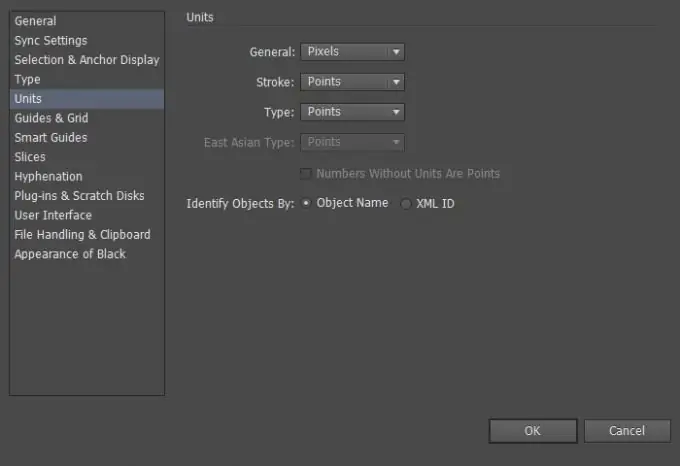
Jika lebih nyaman bagi Anda untuk bekerja dengan satuan pengukuran selain titik, atau tugas teknis memerlukan pengukuran dalam satuan lain, maka Anda mungkin perlu mengubah satuan pengukuran default. Gunakan salah satu tips berikut untuk melakukannya:
- Untuk mengubah unit default, pilih Edit> Preferences> Units (Windows) atau Illustrator> Preferences> Units (Mac OS), lalu pilih unit yang diinginkan untuk keseluruhan dimensi, jalur, dan teks. Jika opsi Tampilkan Asia diaktifkan dalam pengaturan teks, maka Anda juga dapat memilih satuan pengukuran khusus untuk teks Asia. Penting: satuan pengukuran untuk dimensi umum berlaku untuk penggaris, mengukur jarak antar titik, memindahkan dan mengubah objek, menyesuaikan kisi, jarak antara pemandu, dan membuat bentuk.
- Untuk mengatur dimensi keseluruhan untuk dokumen saat ini saja, pilih File> Document Setup, lalu pilih unit yang diinginkan dari menu Units dan klik OK.
- Untuk mengubah satuan pengukuran saat memasukkan nilai di bidang, masukkan salah satu singkatan berikut setelah angka: inci, inci, in, milimeter, milimeter, mm, Qs (satu Q sama dengan 0,25 milimeter), sentimeter, cm, titik, p, pt, picas, pc, piksel, piksel, atau px.






